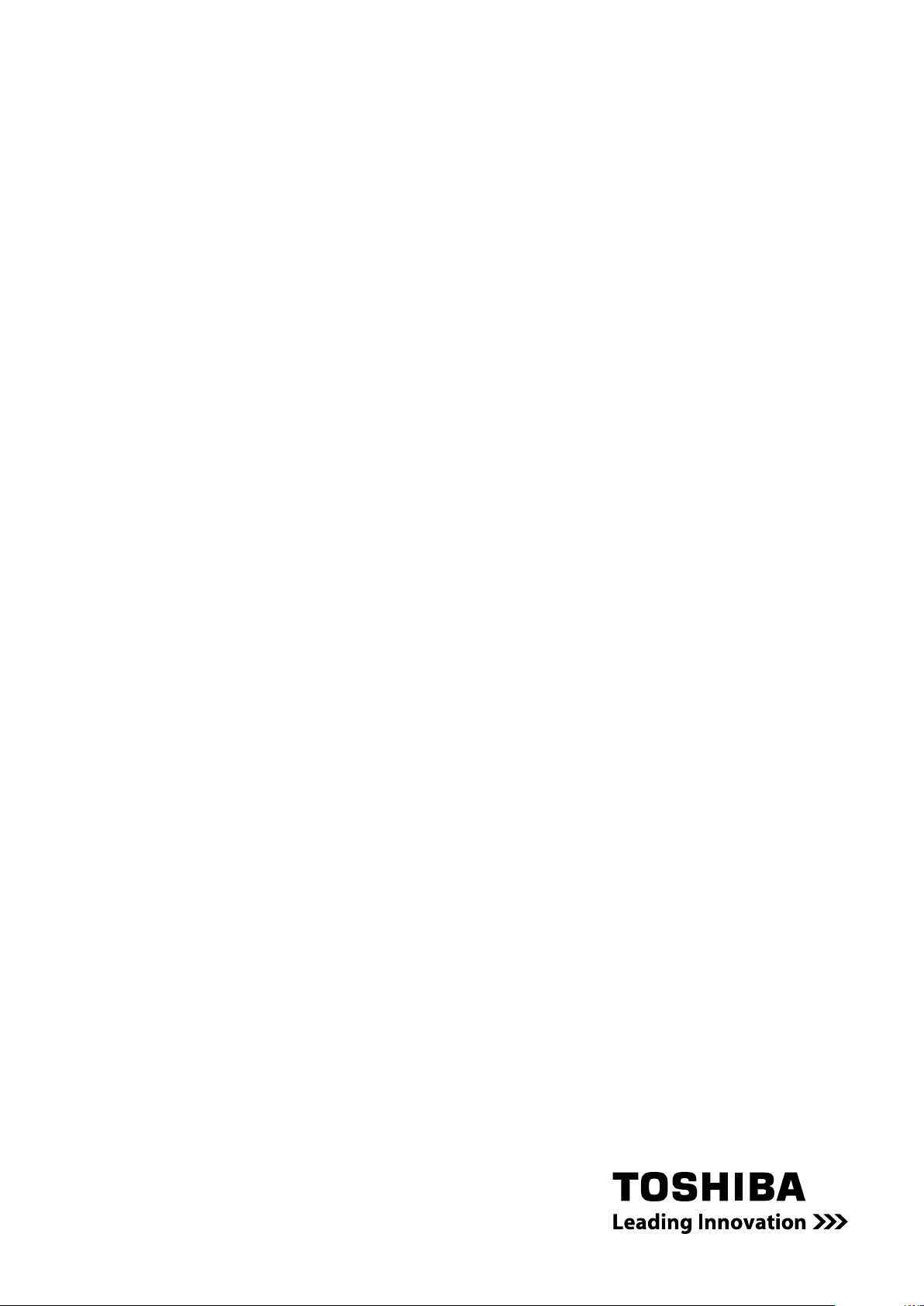
Užívateľská príručka
TR
Camileo HD
Užívateľská príručka
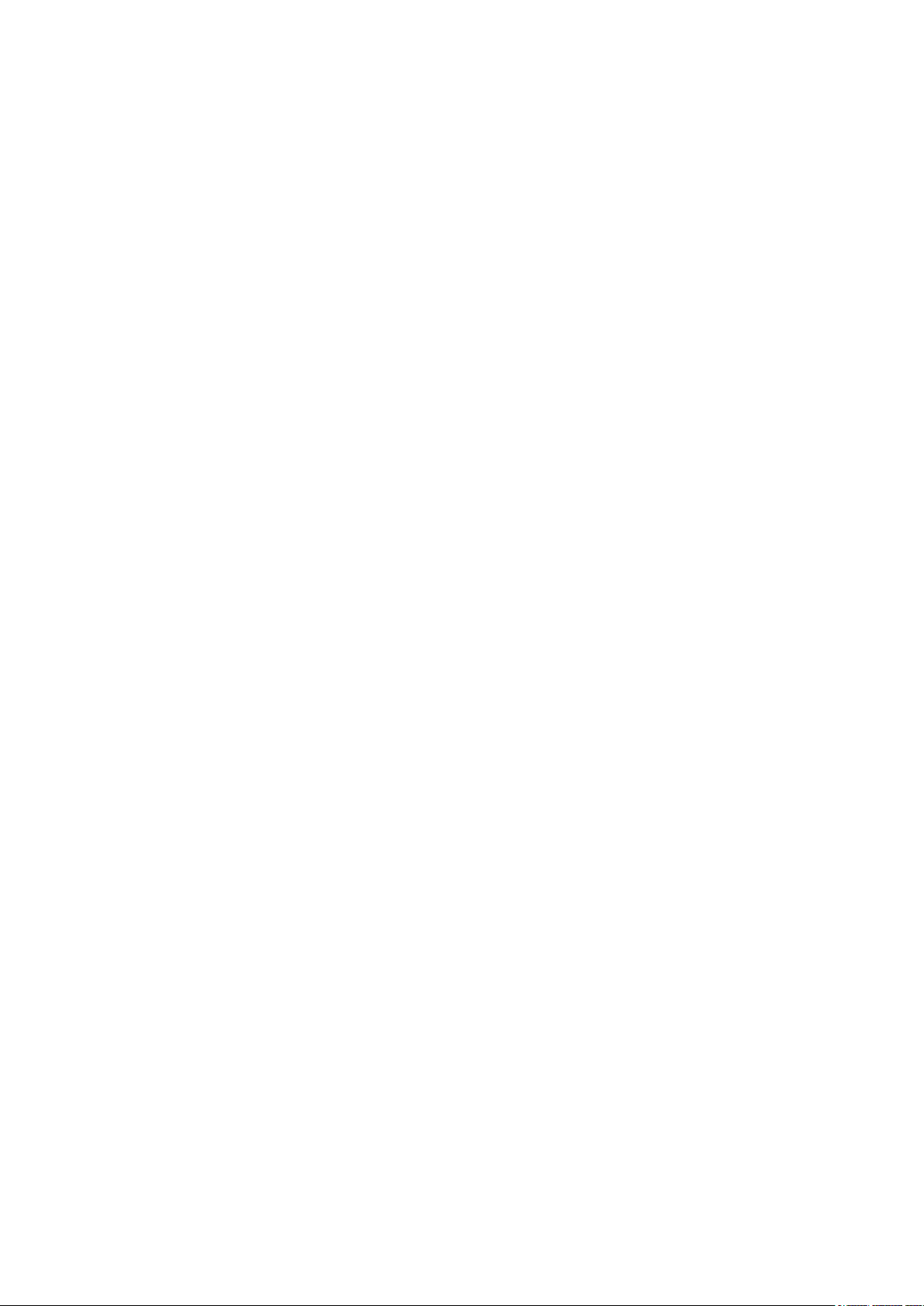
Úvod
Vitajte a ďakujeme, že ste si vybrali výrobok spoločnosti TOSHIBA.
Pre vašu informáciu, váš výrobok TOSHIBA je vybavený dvoma
príručkami:
a) Stručná príručka a
b) komplexnou PDF* Používateľskou príručkou na priloženom CD.
* Vyžaduje Adobe Acrobat / Reader v. 5 alebo novšiu. Stiahnite si Reader
bezplatne na: www.adobe.com/products/acrobat/readstep2.html
Detaily o vašom výrobku TOSHIBA si pozrite v užívateľskej príručke
alebo v on-line dokumentácii, ktorá obsahuje ďalšie informácie
o počítači.
SK1SK
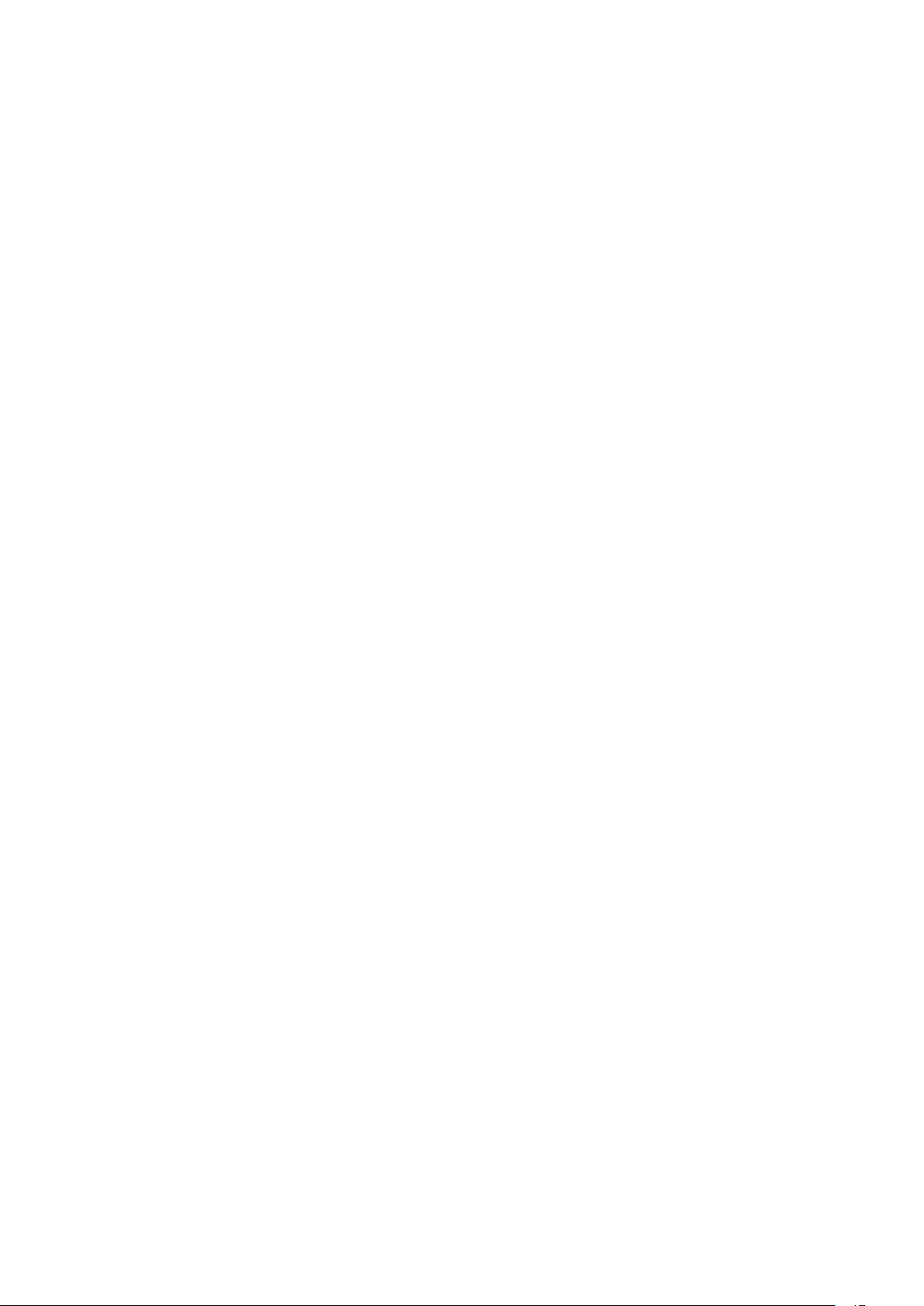
Obsah
Časť 1 Spoznajte svoju kameru .................................................... 4
Prehľad ................................................................................ 4
Skontrolujte komponenty .................................................. 4
Bezpečnostné pokyny ....................................................... 5
Systémové požiadavky ...................................................... 5
Pohľad spredu .................................................................... 6
Pohľad zozadu .................................................................... 6
Pohľad zboku ..................................................................... 7
Časť 2 Začíname............................................................................. 8
Vkladanie batérie................................................................ 8
Vkladanie a vyberanie SD karty (voliteľné)...................... 8
Ochrana údajov na SD karte ............................................. 9
Zapnutie kamery a začíname ............................................ 9
Vypnutie kamery ................................................................ 9
Časť 3 Režim nahrávania............................................................. 10
Funkčné tlačidlo ............................................................... 10
Informácie o LCD displeji ................................................ 11
H.264 Nahrávanie videolmu .......................................... 12
Záznam fotiek ................................................................... 12
Nahrávanie hlasu ............................................................. 13
Fotenie detailov ................................................................ 13
Používanie digitálneho priblíženia ................................. 13
Možnosti pri režime nahrávania...................................... 14
Operácie pri režime nahrávania ...................................... 14
Predvolené nastavenia a kontrola .................................. 15
Nastavenia podponuky režimu Video ............................ 16
Nastavenie režimu kamery .............................................. 22

2
SK
Obsah
Hlasový režim ................................................................... 32
Nastavenia efektov........................................................... 32
Ponuka s nastaveniami ................................................... 33
Časť 4 Režim prehrávania ........................................................... 36
Funkčné tlačidlo ............................................................... 36
Informácie o LCD displeji ................................................ 37
Prehrávanie videolmu.................................................... 38
Prezeranie fotiek .............................................................. 42
Prehrávanie hlasu ............................................................ 46
Časť 5 Prehrávanie súborov typu MP3 ...................................... 48
Hudba vo formáte MP3 .................................................... 48
Prenos súborov typu MP3 do kamery ............................ 48
Prehrávanie súborov typu MP3 ...................................... 49
Počúvanie súborov typu MP3 cez slúchadlá................. 50
Časť 6 Prehrávanie video súborov typu MP4
(MPEG4 AVC/H.264) na počítači...................................... 51
Prehrávanie videa na PC ................................................. 51
Podeľte sa o video ........................................................... 51
Časť 7 Prezeranie fotiek a prehrávanie videolmov na TV ...... 52
Pripojenie k TV s vysokým rozlíšením (TV-HD) ............. 52
Pripojenie k TV bez vysokého rozlíšenia 16:9
(Širokouhlý obraz) alebo 4:3 ........................................... 53
Časť 8 Konvertor video súborov ................................................ 54
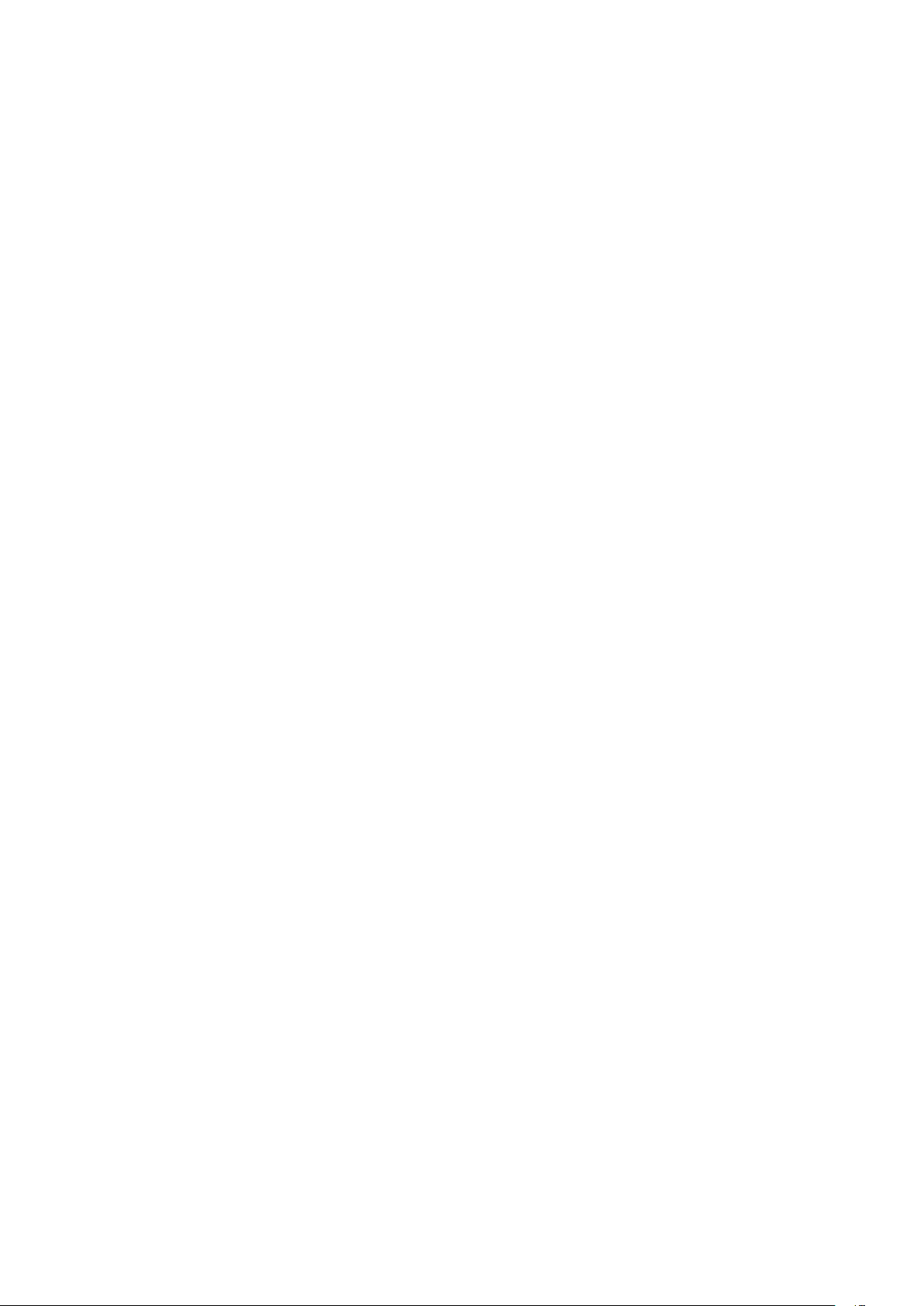
3
SK
Obsah
Časť 9 Napálenie nahraného klipu na DVD................................ 58
Časť 10 Uloženie video súborov na portál YouTube ................... 60
Časť 11 Prenos údajov do počítača ............................................. 64
Inštalácia ovládača digitálnej kamery ............................ 64
Pripojenie kamery k počítaču ......................................... 64
Inštalácia pribaleného softvéru ...................................... 65
Časť 12 Technické parametre ....................................................... 66
Časť 13 Riešenie problémov ......................................................... 67
Časť 14 Ďalšie informácie ............................................................. 68
Podpora spoločnosti TOSHIBA ...................................... 68
Prevádzkové podmienky prostredia............................... 68
Zákonné obmedzenia....................................................... 68
Ďalšie informácie ............................................................. 70

4
SK
Časť 1
Spoznajte svoju kameru
Prehľad
Kamera s 5-megapixelovým snímačom dokáže snímať obraz vo formáte H.264. Pomocou technológie
H.264 sa dá na určitú pamäť uložiť viac videa. Dajú sa tiež ľahko vytvoriť vysokokvalitné fotograe
s rozlíšením až do 11 megapixelov. Pomocou farebného LCD displeja môže užívateľ ľahko vytvárať
a kontrolovať fotky.
Kamera tiež môže zaznamenávať video vo vysokom rozlíšení HD 1280x720. Taktiež je možné pripojiť
DV k HDTV pomocou HDMI kábla a týmto spôsobom prehrávať zaznamenané videolmy s vysokým
rozlíšením na širokouhlej obrazovke HDTV.
Expozíciu a farebné vyváženie môžete nastaviť buď automaticky alebo manuálne. 8-násobné
digitálne priblíženie poskytuje používateľovi viac kontroly nad videami a fotograami, ktoré vytvára.
Kamera sa tiež ideálne hodí na používanie ako webkamera, keď ju pripojíte k počítaču pomocou
vysokorýchlostného portu USB 2.0.
Interná pamäť vám umožňuje ukladať fotograe a videá bez pamäťovej karty. Slot pre pamäťovú kartu
umožňuje užívateľovi zvýšiť kapacitu pamäte.
Poznámka
Časť zo zabudovanej pamäte je vyhradená pre rmvérový kód.
Skontrolujte komponenty
Po rozbalení výrobku skontrolujte, či obsahuje všetko príslušenstvo uvedené v zozname:
Kamera USB kábel AV kábel Kábel HDMI AC-adaptér Lítium-iónová
dobíjateľná batéria
Stručná
príručka
CD-ROM
(so softvérom,
užívateľskou
príručkou)
Slúchadlo Popruh Puzdro Statív Záručný list
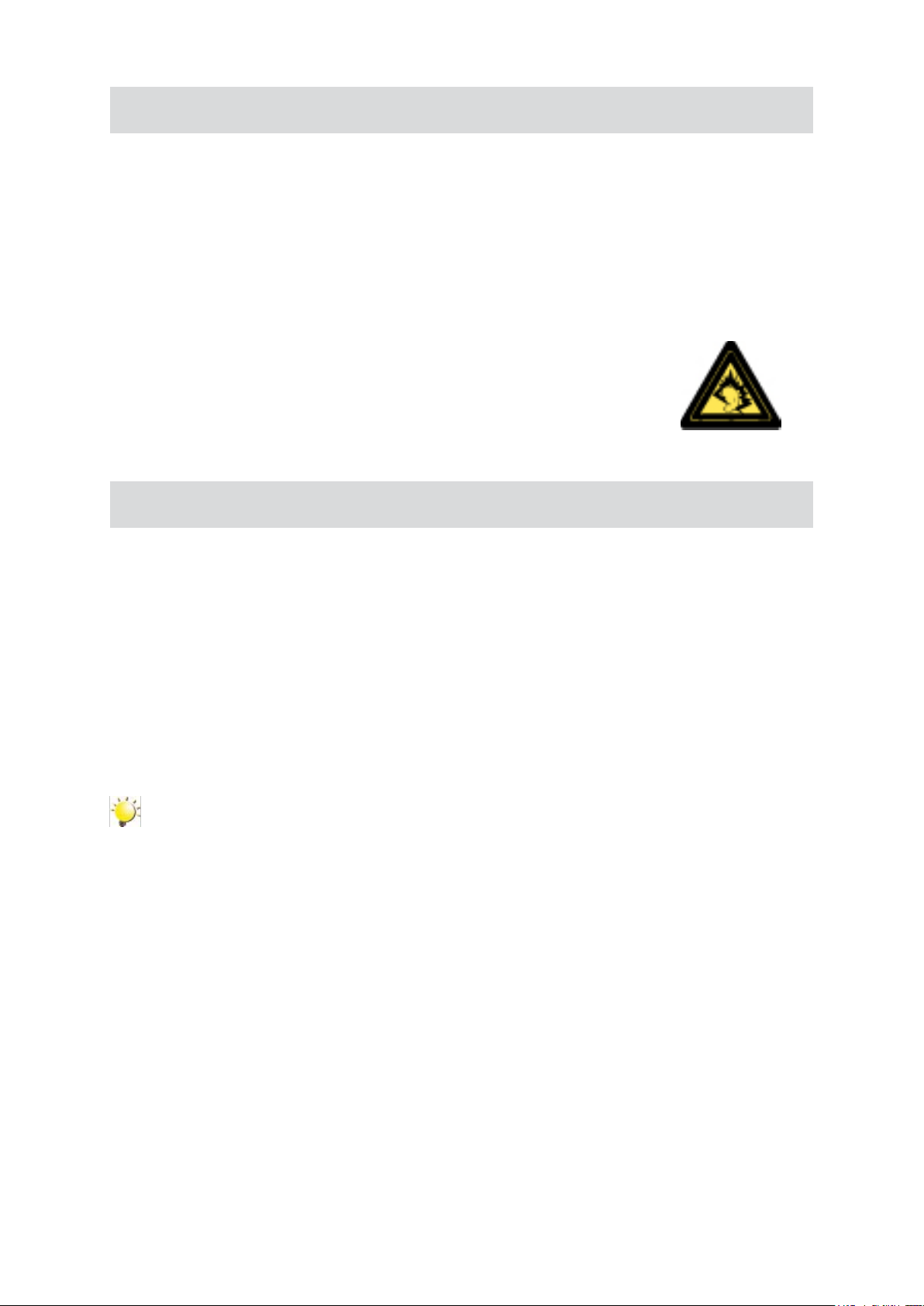
5
SK
Bezpečnostné pokyny
Kerülje el a halláskárosodást
Tartós halláskárosodás léphet fel, ha a fülhallgatót nagy hangerőn használják. Állítsa a hangerőt
biztonságos szintre. Hozzászokhat a nagy hangerejű hanghoz, amely normálisnak tűnhet, de
károsíthatja a hallását. Ha cseng a füle, vagy tompán hall, akkor hagyja abba a hallgatást, és
ellenőriztesse a hallását. Minél nagyobb a hangerő, annál kevesebb idő alatt módosul a hallása.
A hallásszakértők a következőt javasolják a hallás megóvása érdekében:
-kevés ideig használja a fülhallgatót nagy hangerővel
-ne növelje annyira a hangerőt, hogy ne hallja a környezetet
-csökkentse a hangerőt, ha nem hallja a közelben beszélő embereket
Systémové požiadavky
Mircosoft Windows 2000/XP/Vista•
Procesor Intel Pentium III 800 MHz alebo rýchlejší•
256 MB RAM•
CD ROM mechanika s rýchlosťou 4x•
1 GB voľného miesta na pevnom disku•
1 voľný konektor USB•
16-bitový farebný displej•
Poznámka
LCD monitor sa vyrába pomocou technológie s vysokou presnosťou, takže viac ako 99,99%
pixelov je funkčných pre efektívne používanie. Napriek tomu sa na LCD displeji môžu objaviť
čierne a/alebo svetlé bodky (biele, červené, modré alebo zelené). Tieto bodky sú bežným
výsledkom výrobného procesu a nemajú vplyv na nahrávanie.
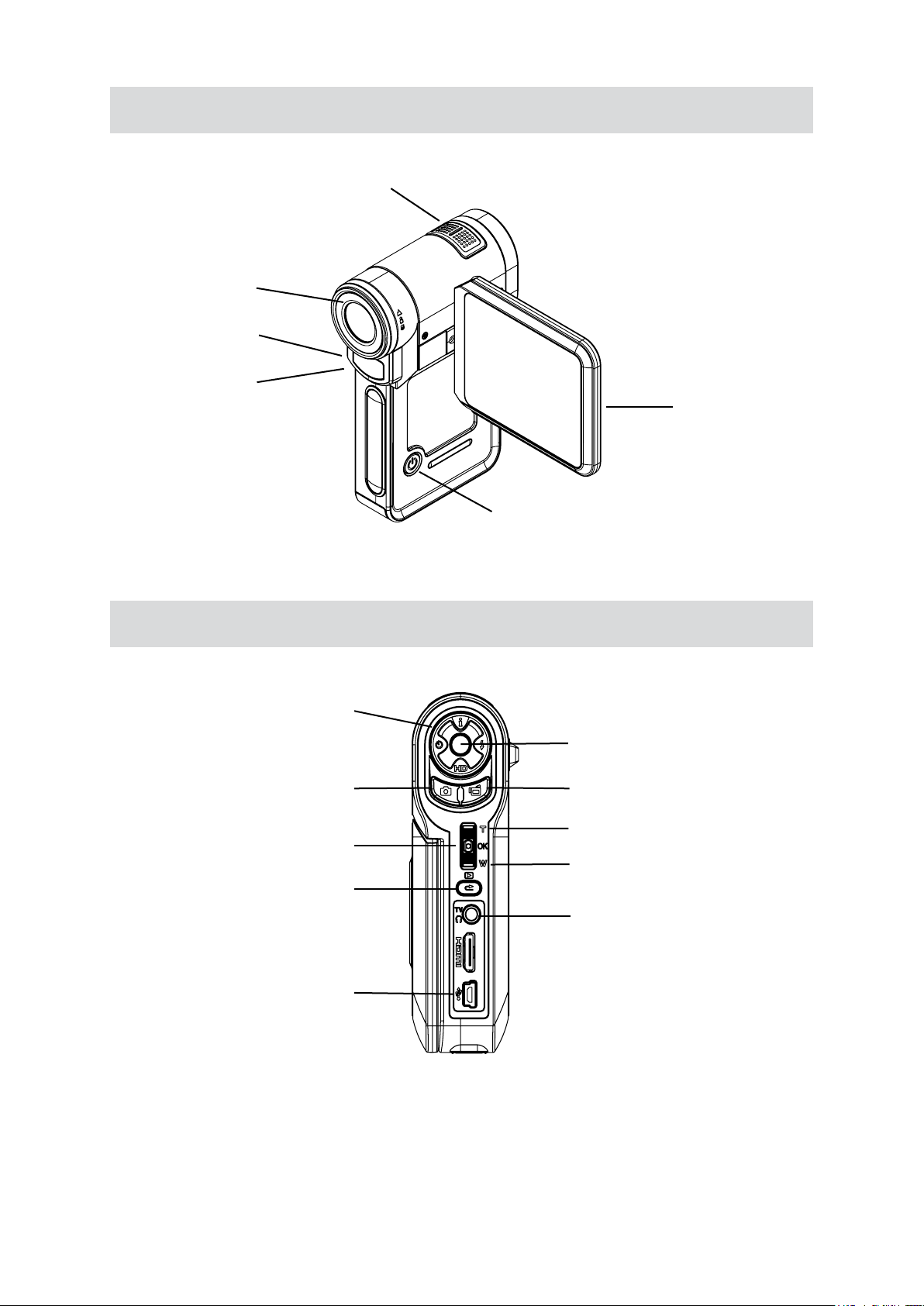
6
SK
Pohľad spredu
Objektív
Blesk
LED indikátor
samospúšte
Mikrofón
LCD panel
Tlačidlo Power (Zapnutie/
Vypnutie)
Pohľad zozadu
Smerové tlačidlo
Tlačidlo Fotospúšť
tlačidlo RECORD/PLAY
(Nahrávanie/Prehrávanie)
port Mini USB 2.0
Tlačidlo Enter
Tlačidlo Videospúšť
Tlačidlo Tele (teleobjektív)
Tlačidlo OK
Tlačidlo Wide (Širokouhlý)
konektor TV/slúchadlá
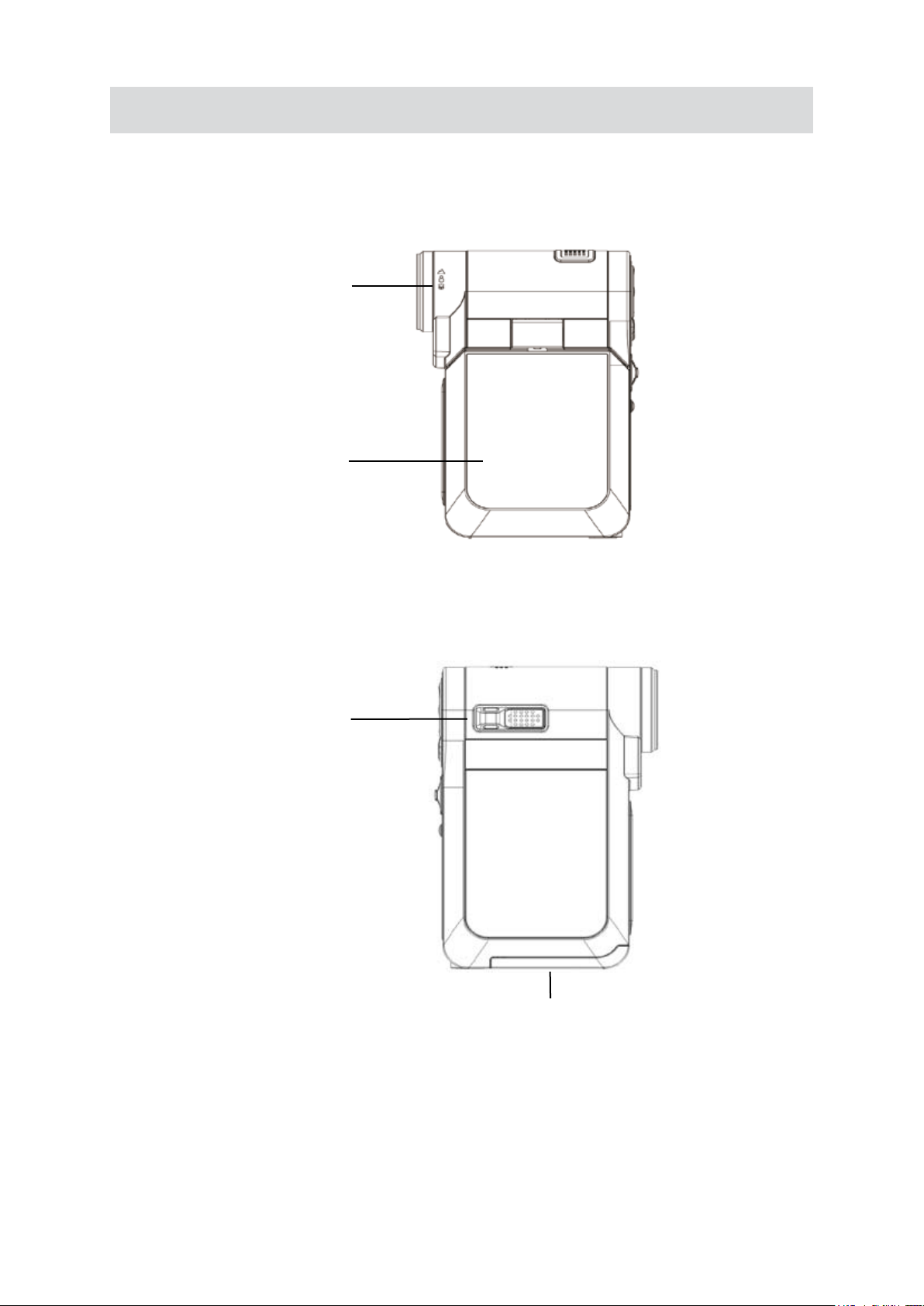
7
SK
Pohľad zboku
Prepínač režimu
Makro
LCD panel
Reproduktor
Kryt na batériu/SD kartu
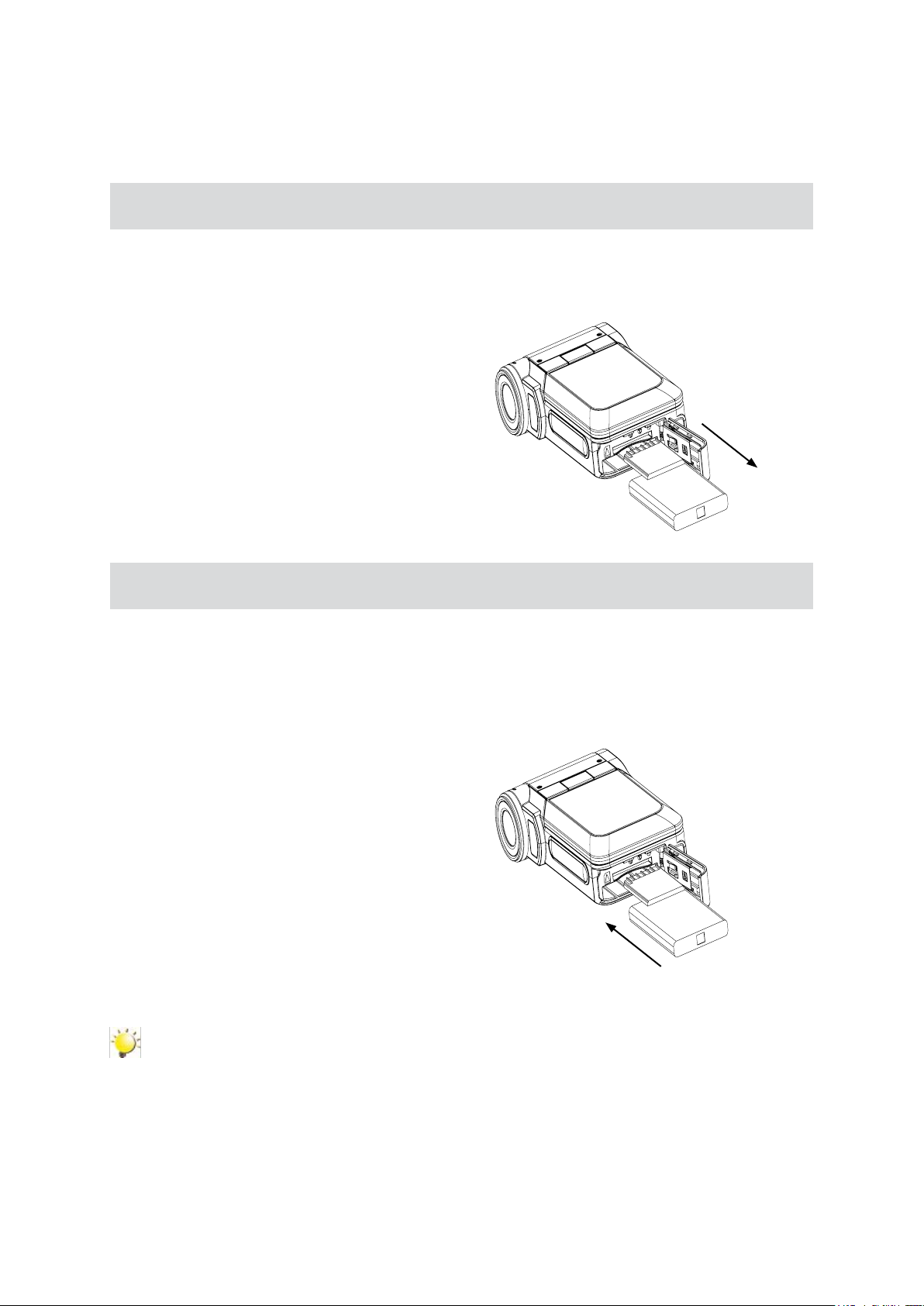
8
SK
Časť 2
Vkladanie batérie
Pred použitím kamery musí koncový používateľ do nej vložiť batériu NP 60.
Kövesse a nyíl irányát, és csúsztassa el az 1.
akkumulátorfedél eltávolításához.
Vložte batérie so správnou polaritou (+ alebo -).2.
Pevne zatvorte kryt na batériu. 3.
Začíname
Vysunutie
Vkladanie a vyberanie SD karty (voliteľné)
Kamera má internú pamäť, na ktorú môžete ukladať obrázky, lmy, hlasové nahrávky a hudbu.
Kapacitu pamäte môžete zvýšiť, ak použijete voliteľnú SD kartu. Ak chcete vložiť pamäťovú kartu,
pozrite si obrázok nižšie:
Vložte pamäťovú kartu do správnej polohy.1.
Ak chcete vybrať vloženú SD kartu, uvoľnite ju 2.
zatlačením dovnútra.
Keď sa karta vysunie, jemne ju vyberte 3.
zo zásuvky.
Poznámka
Keď je vložená karta, fotky a videá sa prednostne ukladajú na kartu a nie do zabudovanej
pamäti.

9
SK
Ochrana údajov na SD karte
SD kartu je po uzamknutí možné iba čítať. Keď je SD karta
chránená proti zápisu, nedajú sa na ňu ukladať žiadne obrázky,
lmy ani hlasové nahrávky. Pred záznamom akýchkoľvek médií sa
uistite, že na kartu sa dá zapisovať.
Zapnutie kamery a začíname
Zapnutie kamery:
Vyklopte LCD panel; kamera sa automaticky zapne.1.
Prípadne kameru zapnite stlačením hlavného vypínača na jednu sekundu.2.
Poloha Zápis
povolený
Poloha
Chránený proti
zápisu
Na spustenie nahrávania videa stlačte tlačidlo Movie Shutter (videospúšť) ( • ).
Ak chcete urobiť fotograu, stlačte tlačidlo Picture Shutter (fotogracká spúšť) ( •
Ak chcete zaznamenávať hlas, stlačením tlačidla OK ( •
Pomocou smerových tlačidiel zvoľte možnosť Voice Pen (Hlasové pero). Na spustenie nahrávania
hlasu stlačte tlačidlo Movie Shutter (videospúšť) (
Na vytvorenie videa v HD rozlíšení stlačte tlačidlo Down (Dolu) na prepnutie do režimu HD, potom •
stlačte tlačidlo Movie Shutter (videospúšť) (
Ak si chcete prezerať uložené videá, obrázky, počúvať MP3 súbory a hlasové nahrávky, stlačte •
jedenkrát tlačidlo RECORD/PLAY (Záznam/Prehrať) (
Druhým stlačením sa vrátite späť do režimu nahrávania.
).
) vstúpte do ponuky Record (Záznam).
).
) na prepnutie do režimu prehrávania.
).
Vypnutie kamery
Ak chcete vypnúť kameru, môžete buď stlačiť hlavný vypínač (tlačidlo Power) na jednu sekundu, alebo
môžete sklopiť LCD panel späť do pôvodnej polohy.
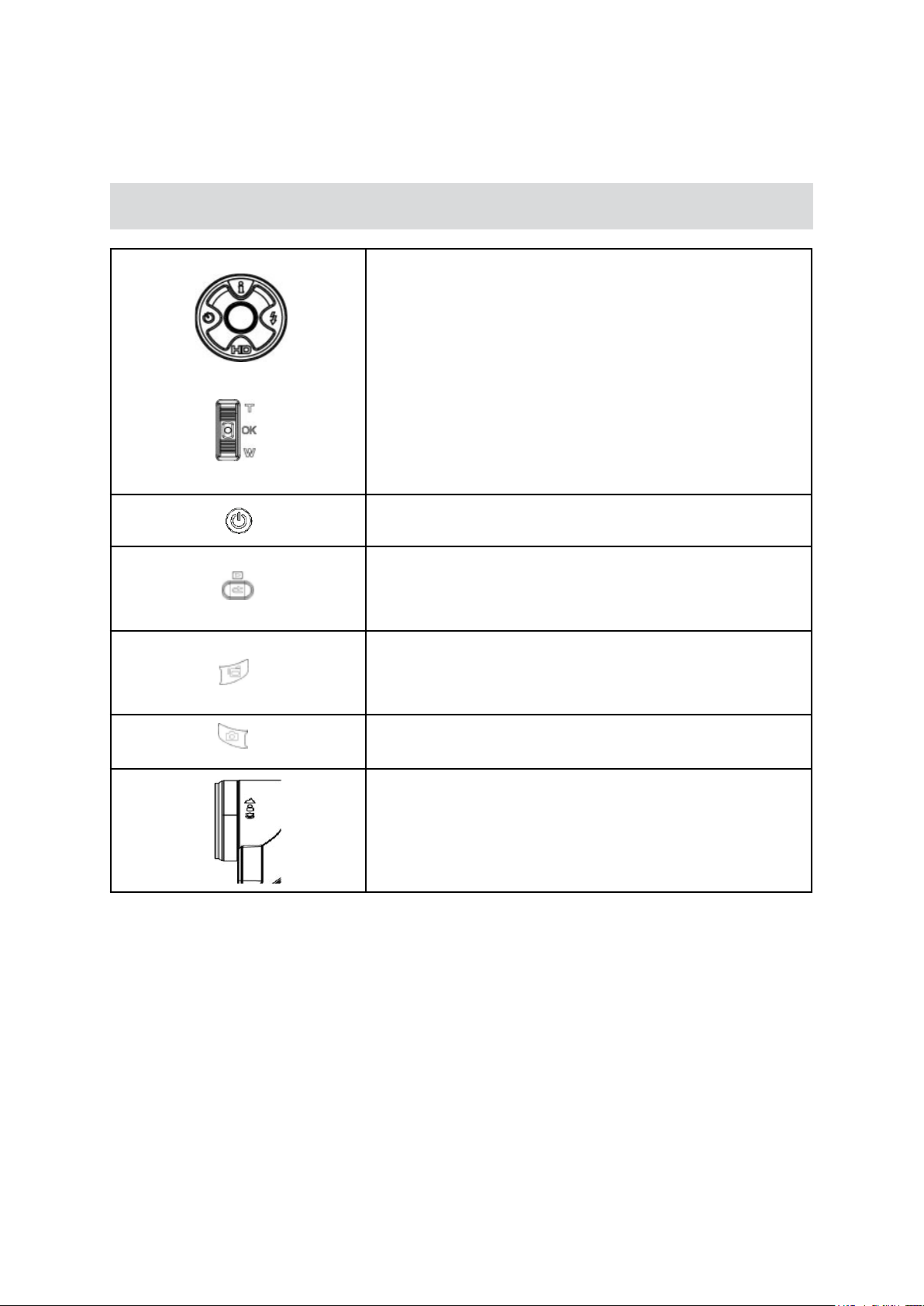
10
SK
Časť 3
Režim nahrávania
Funkčné tlačidlo
Pravé tlačidlo: Automatický blesk/Potlačenie červených
očí/Vypnutý
Tlačidlo Doľava: Samospúšť ON/OFF (Zap./Vyp.)
Tlačidlo Hore: Informácie na LCD displeji zapnuté/vypnuté
Tlačidlo Dolu: Režim HD
Tlačidlo Enter: Ponuka zapnutá
Tlačidlo Tele: Digitálne priblíženie
Tlačidlo Wide (širokouhlé): Digitálne oddialenie
Tlačidlo OK: Ponuka zapnutá
Tlačidlo Power (zapnutie/vypnutie napájania): Stlačením
na jednu sekundu zapnete alebo vypnete kameru.
Funkcie tlačidla RECORD/PLAY (Nahrávanie/Prehrávanie):
Prepínanie medzi režimami nahrávania a prehrávania.1.
Vráti na predchádzajúcu stranu.2.
Tlačidlo Videospúšť:
Spustenie nahrávania videa alebo hlasu.1.
Na zastavenie nahrávania videa stlačte znovu.2.
Tlačidlo Fotospúšť: Spustí fotografovanie.
Prepínač Macro (Makro): Prepínanie medzi režimami Macro
(Makro), Portrait (Portrét) a Normal (Normálny).
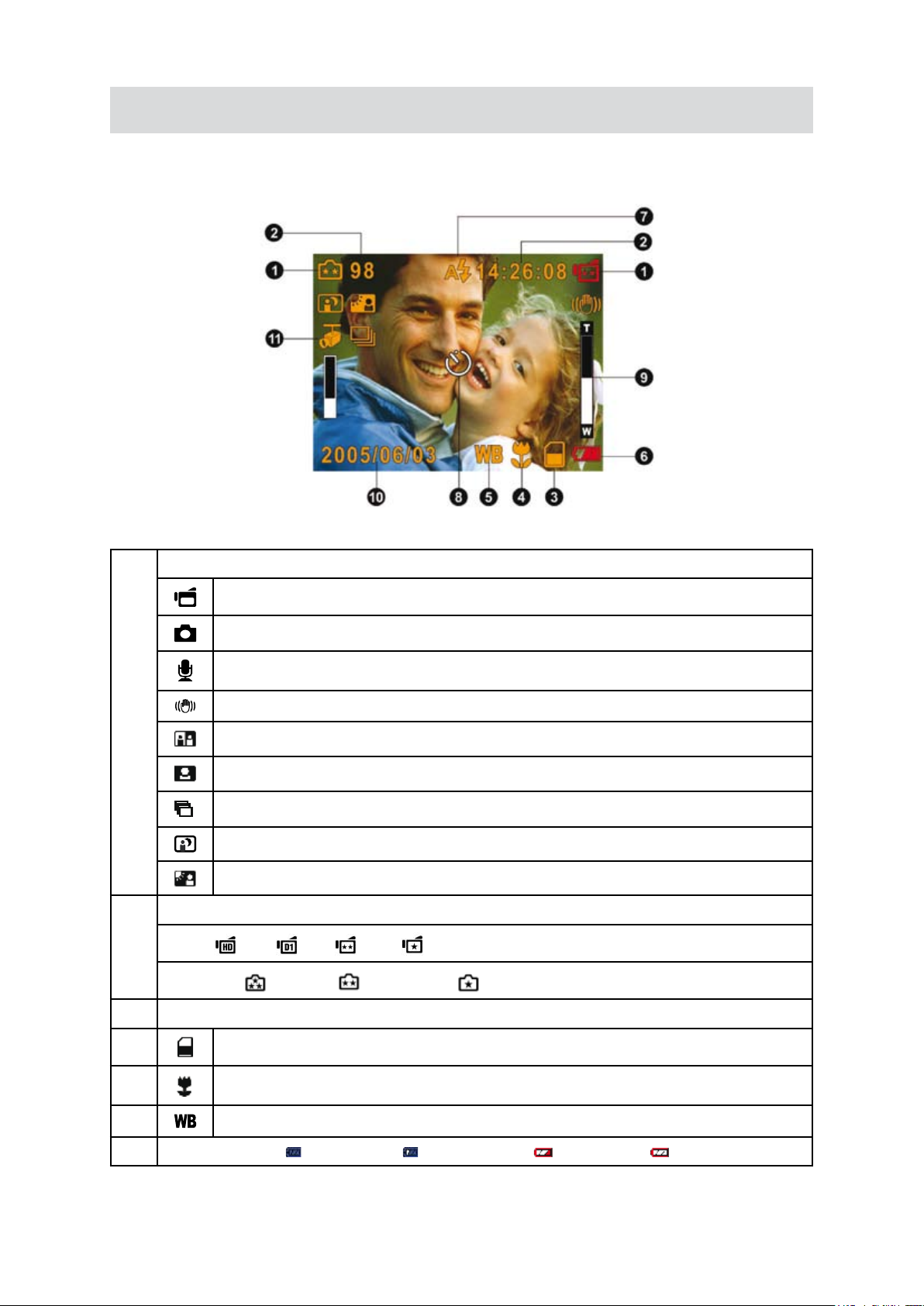
11
SK
Informácie o LCD displeji
Na LCD displeji sa môžu počas nahrávania videa alebo fotografovania zobrazovať nasledovné symboly:
Režim nahrávania
Rozlíšenie
(1)
Video:
Fotograa:
Režim záznamu videa
Režim záznamu fotograí
Hangfelvétel mód
Stabilizácia pohybu
Režim Dva v jednom
Fotorámik
Režim Multi-Snap (Multisnímka)
Nočný režim
Režim svetla v pozadí
HD / D1 / VGA / QVGA
Vysoká / Štandardná / Nízka
(2) Počet fotograí alebo čas záznamu videa, ktoré sa ešte dá zaznamenať pri súčasnom rozlíšení.
(3)
(4)
(5)
(6) Indikátor batérie:
vložená SD karta
Zaostrenie v pozícii Makro
Vyváženie bielej
úplne nabitá / stredne nabitá / málo nabitá / vybitá

12
SK
Automatický blesk
(7)
(8)
(9) 8x digitálne priblíženie
(10) Dátum/Čas: YYYY/MM/DD HH: MM
(11)
Redukcia efektu červených očí
Flash off (Blesk vypnutý)
Samospúšť zapnutá
Detekcia pohybu
H.264 Nahrávanie videolmu
Na spustenie nahrávania videa stlačte tlačidlo Movie Shutter (videospúšť) ( ). Počas nahrávania
videa sa na LCD displeji zobrazuje indikátor času. Na zastavenie nahrávania videa znovu stlačte
tlačidlo Movie Shutter (videospúšť) ( ). Stlačením tlačidla RECORD/PLAY (Záznam/Prehrať) si
pozriete zaznamenané video.
Dostupné sú štyri nastavenia rozlíšenia (kvality):
Kvalita
HD
D1
VGA
QVGA
Záznam fotiek
Stlačením tlačidla Picture Shutter (fotogracká spúšť) ( ) urobíte fotograu.
Na prezeranie zaznamenanej fotky stlačte tlačidlo RECORD/PLAY (Nahrávanie/Prehrávanie).
Dostupné sú tri nastavenia rozlíšenia (kvality):
Foto kvalita
Vysoká kvalita
: 11 megapixelov (prekladaných)
Štandardná kvalita
Nízka kvalita
: 2 megapixely (pre Internet)
: 5 megapixelov (pôvodné rozlíšenie)
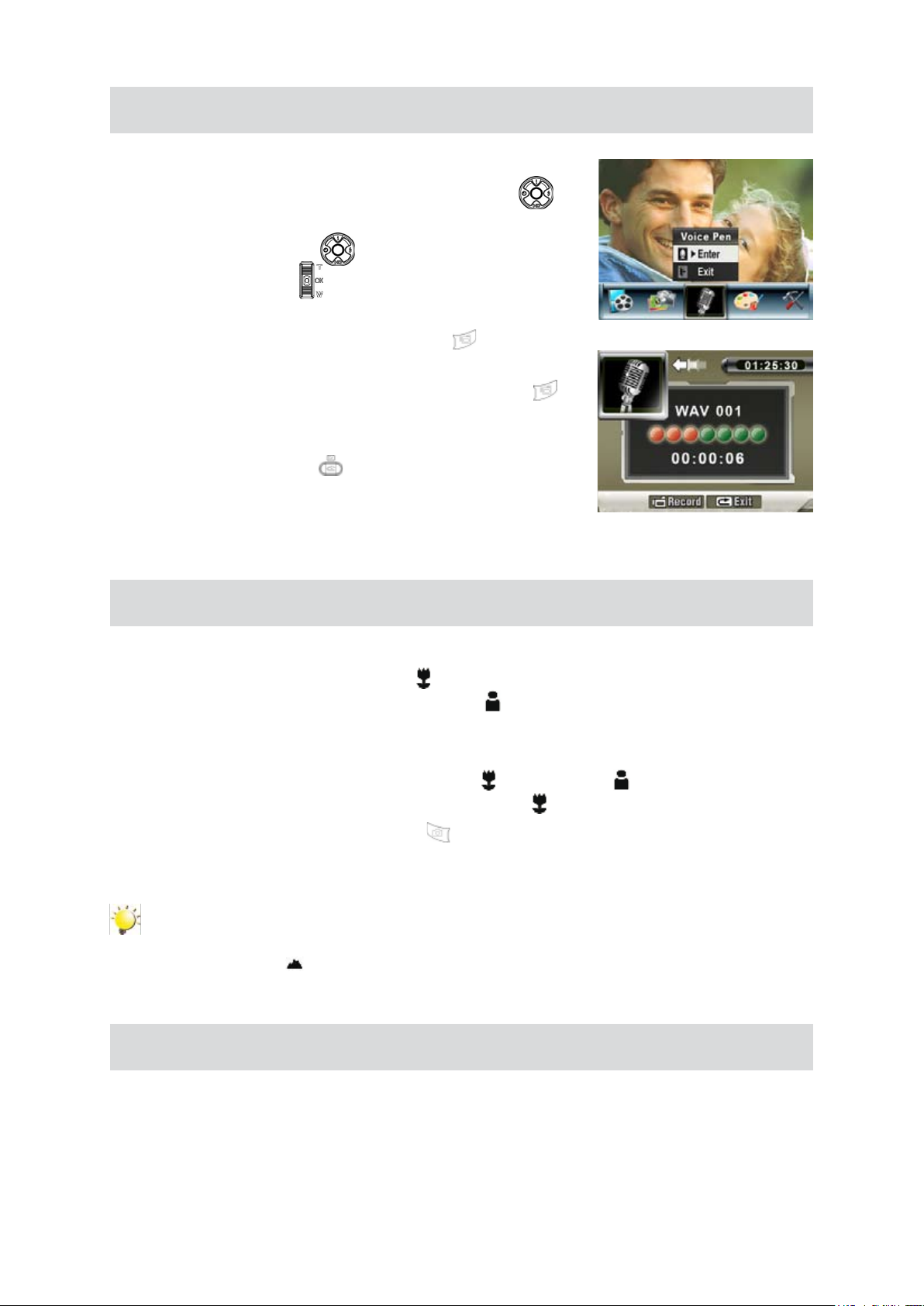
13
SK
Nahrávanie hlasu
Stlačením tlačidla OK vstúpite do ponuky Record (Záznam), keď 1.
ste v režime záznamu. Pomocou šípok doprava/doľava (
zvoľte možnosť Voice Pen (Hlasové pero).
Stlačením šípok hore/dole (2.
a stlačením tlačidla OK (
(Záznam hlasu).
Stlačením tlačidla Movie Shutter (videospúšť) (3.
zaznamenáte hlas.
Opätovným stlačením tlačidla Movie Shutter (videospúšť) (4.
zastavíte záznam.
Na prehrávanie nahraného zvuku stlačte tlačidlo RECORD/PLAY 5.
(Nahrávanie/Prehrávanie) (
) zvoľte možnosť Enter
) vstúpte do režimu Voice Record
)
).
Fotenie detailov
)
)
Kamera má dva obrazové režimy na fotenie detailov, ktoré vám umožňujú fotografovať predmety
z malej vzdialenosti. Režim Macro (Makro) ( ) používajte na fotografovanie predmetov zo
vzdialenosti približne 20 cm a režim Portrait (Portrét) ( ) používajte na fotografovanie zo
vzdialenosti od 90 cm do 200 cm.
Fotografovanie detailných záberov:
Prepnite prepínač režimu makro do polohy Macro ( 1.
(Makro) sa na LCD monitore zobrazí ikona makro režimu ( ).
Stlačte tlačidlo Picture Shutter (fotospúšť) (2.
) na odfotografovanie prvej snímky.
) alebo Portrait ( ). V režime Macro
Poznámka
Keď nefotografujete detailné zábery, nezabudnite prepnúť prepínač režimu makro späť do
normálnej polohy ( ).
Používanie digitálneho priblíženia
Digitálne priblíženie zväčšuje obraz pri nahrávaní videa alebo fotografovaní.
Na priblíženie alebo oddialenie objektu (in/out) stlačte tlačidlo Tele/Wide.1.
Digitálne priblíženie sa dá nastaviť v rozsahu od 1x do 8x.2.

14
SK
Možnosti pri režime nahrávania
Video režim Režim kamery Hangfelvétel Efekt Nastavenie
Rozlíšenie•
Expozícia•
Ostrosť•
Vyváženie •
bielej
Stabilizácia•
Detekcia •
pohybu
Nočný režim•
Koniec•
Rozlíšenie•
Expozícia•
Dva v jednom•
Foto rám•
Blesk•
Samospúšť•
Ostrosť•
Vyváženie •
bielej
Multisnímka•
Svetlo v pozadí•
Zobrazenie •
dátumu
Nočný režim•
Koniec•
Enter (Vstup)•
Koniec•
Normálny•
Č/B•
Klasický•
Negatív•
Koniec•
Zvuk•
Nastavenie •
času
Formátovať •
pamäť
TV systém•
Jazyk•
Predvolené •
nastavenia
Koniec•
Operácie pri režime nahrávania
Operácia Obrazovka
V režime nahrávania Movie/Picture (video/foto) stlačte 1.
tlačidlo OK.
Použite tlačidlá Doprava/Doľava na posun medzi 2.
možnosťami hlavnej ponuky, ktoré sú: Video režim,
Režim kamery, Hlasové pero, Efekt a Nastavenia. Keď
sa presuniete na jednotlivé položky hlavnej ponuky,
zobrazí sa podponuka.
Na potvrdenie zvolenej podponuky stlačte tlačidlo OK.3.
Pre opustenie podponuky zvoľte možnosť Exit (Koniec).4.
Tlačidlo Enter
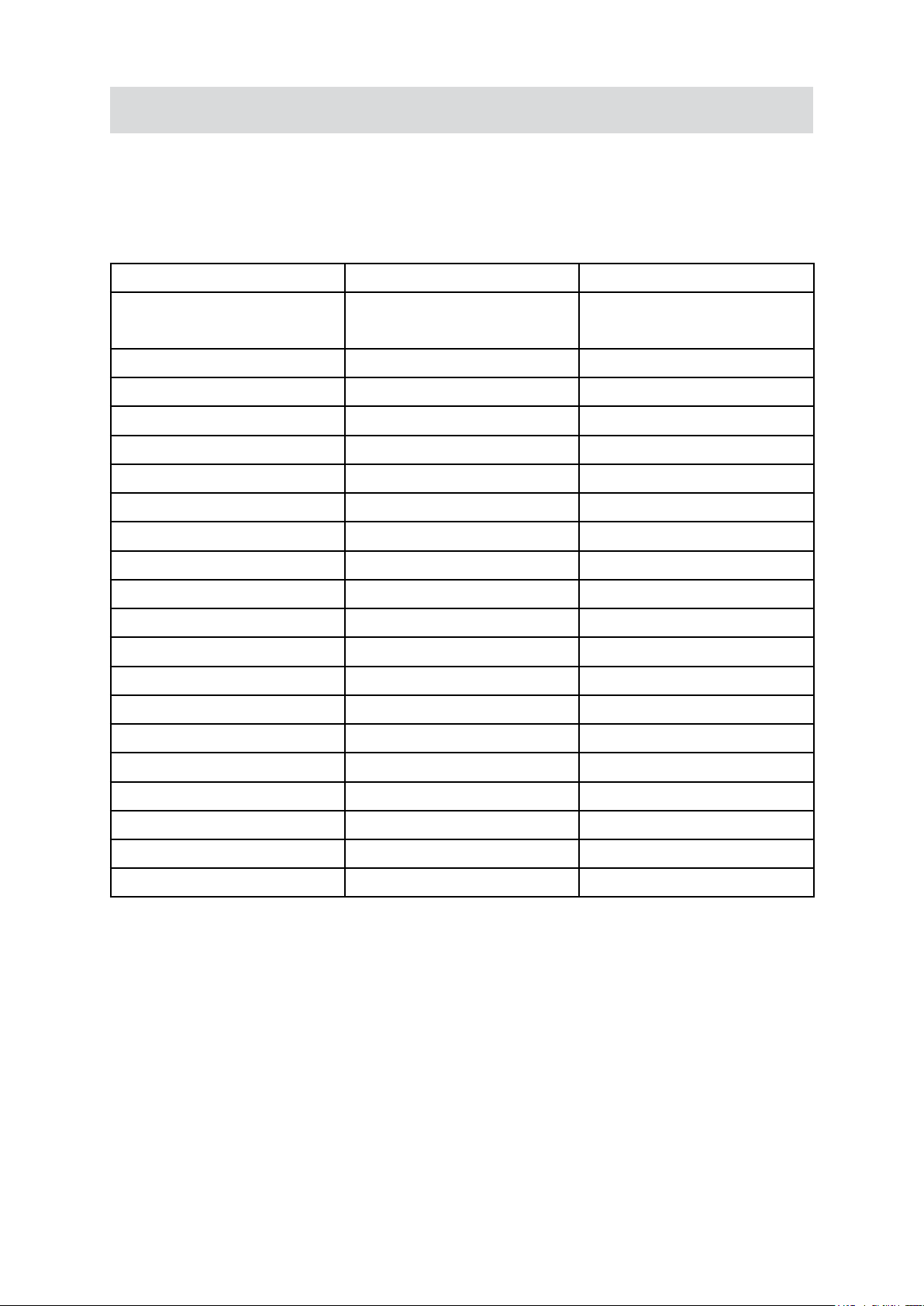
15
SK
Predvolené nastavenia a kontrola
Nasledovná tabuľka ukazuje predvolené nastavenia kamery, ako aj ich kontrolu.
Vždy:1. Vždy dbajte na správne nastavenia.
One Time (Jedenkrát): 2. Nastavenie je platné buď iba jedenkrát, alebo do vypnutia kamery.
Platnosť Predvolené nastavenia
Rozlíšenie Vždy VGA pre video
Štandard pre fotky
Expozícia Jedenkrát 0EV
Ostrosť Jedenkrát Úroveň 5
Vyváženie bielej Jedenkrát Automaticky
Stabilizácia Vždy Vypnutý
Detekcia pohybu Jedenkrát Vypnuté
Dva v jednom Jedenkrát Vypnuté
Fotorámik Jedenkrát Vypnuté
Blesk Vždy Vypnutý
Samospúšť Jedenkrát Vypnuté
Multisnímka Jedenkrát Vypnuté
Režim svetla v pozadí Jedenkrát Vypnuté
Zobrazenie dátumu Vždy Vypnuté
Nočný režim Vždy Vypnutý
Efekt Jedenkrát Normálny
Zvuk Vždy Zapnutý
Formátovať pamäť Jedenkrát Vypnuté
TV systém Vždy Závisí od krajiny
Jazyk Vždy Závisí od krajiny
Hlasitosť Vždy Úroveň 6

16
SK
Nastavenia podponuky režimu Video
V hlavnej ponuke režimu Record (Nahrávanie) je nastavenie kamery a ďalšie pokročilé nastavenia.
Pomocou tlačidiel pre posun doprava/doľava môžete prechádzať medzi možnosťami a stlačením
tlačidla OK potvrdíte nastavenie.
Video rozlíšenie (kvalita)
Zmena video rozlíšenia:
V režime nahrávania Video/Fotky stlačte tlačidlo OK na zobrazenie obrazovky s ponukou nahrávania.1.
Použite tlačidlo Doprava/Doľava na výber režimu videa. Na obrazovke vyskočí okno s podponukou 2.
režimu videa.
Tlačidlami pre posun hore/dole (3.
tlačidla OK otvorte vedľajšiu ponuku Resolution (Rozlíšenie).
Na posun medzi štyrmi nastaveniami použite tlačidlá Hore/Dolu.4.
Na potvrdenie nastavenia a opustenie ponuky stlačte tlačidlo OK.5.
Obrazovka displeja Voľba Video rozlíšenie
) zvoľte možnosť Resolution (Rozlíšenie), potom stlačením
Tlačidlo OK
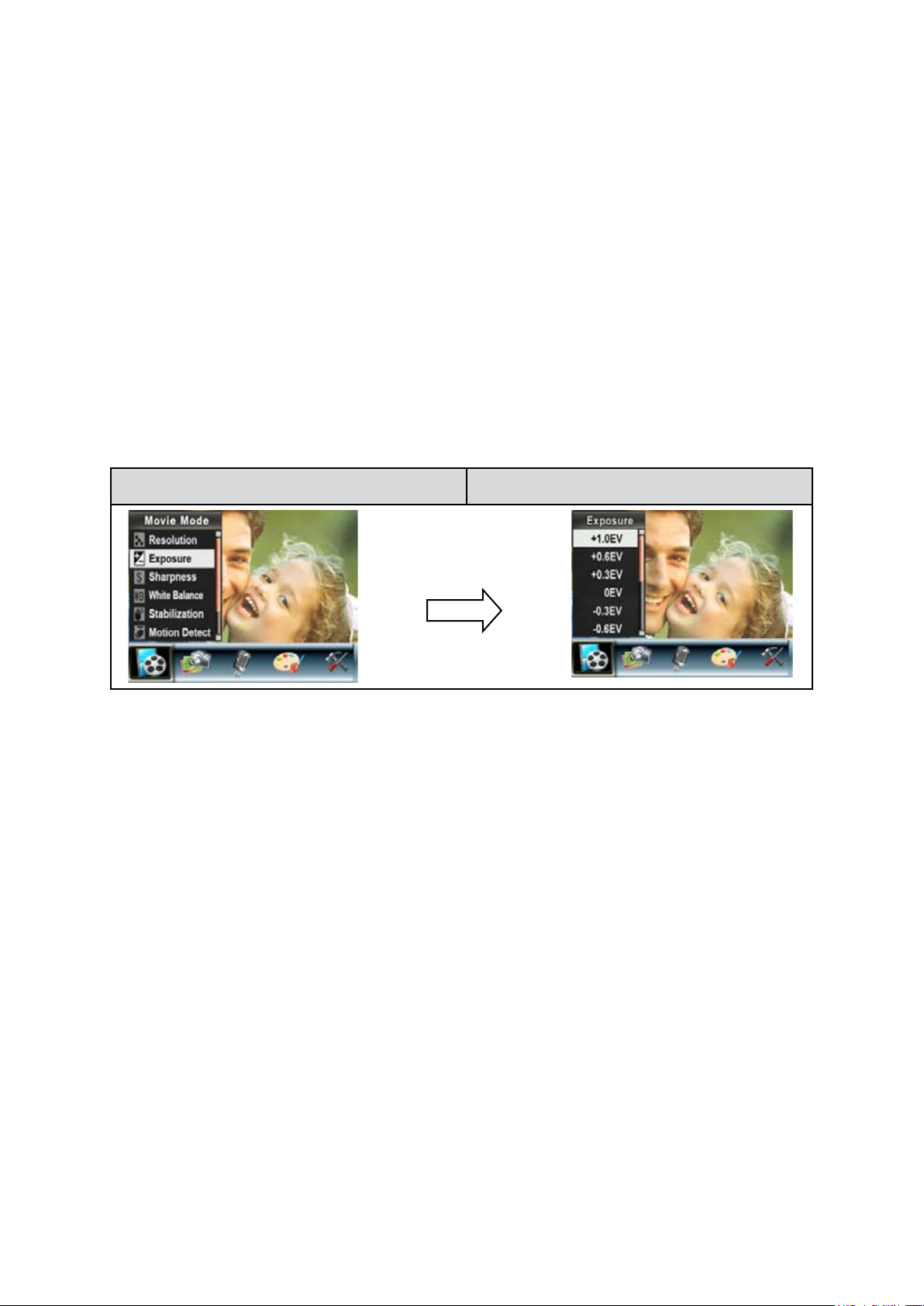
17
SK
Expozícia
Kamera nastavuje expozíciu obrazu automaticky. V niektorých situáciách si možno budete želať
upraviť nastavenie expozície.
Zmena nastavenia expozície:
V režime nahrávania Video/Fotky stlačte tlačidlo OK na zobrazenie obrazovky s ponukou nahrávania.1.
Použite tlačidlo Doprava/Doľava na výber režimu videa. Na obrazovke vyskočí okno s podponukou 2.
režimu videa.
Použite tlačidlá Hore/Dolu a presuňte sa na položku Exposure options (Možnosti expozície). 3.
Stlačte tlačidlo OK a na obrazovke vyskočí okno s podponukou expozície.
Použite tlačidlá Hore/Dolu a vyberte požadovanú hodnotu EV (hodnotu expozície). Zmenu si 4.
môžete okamžite prezrieť.
Na potvrdenie nastavenia a opustenie ponuky stlačte tlačidlo OK.5.
Obrazovka displeja Voľba Expozícia
Tlačidlo OK
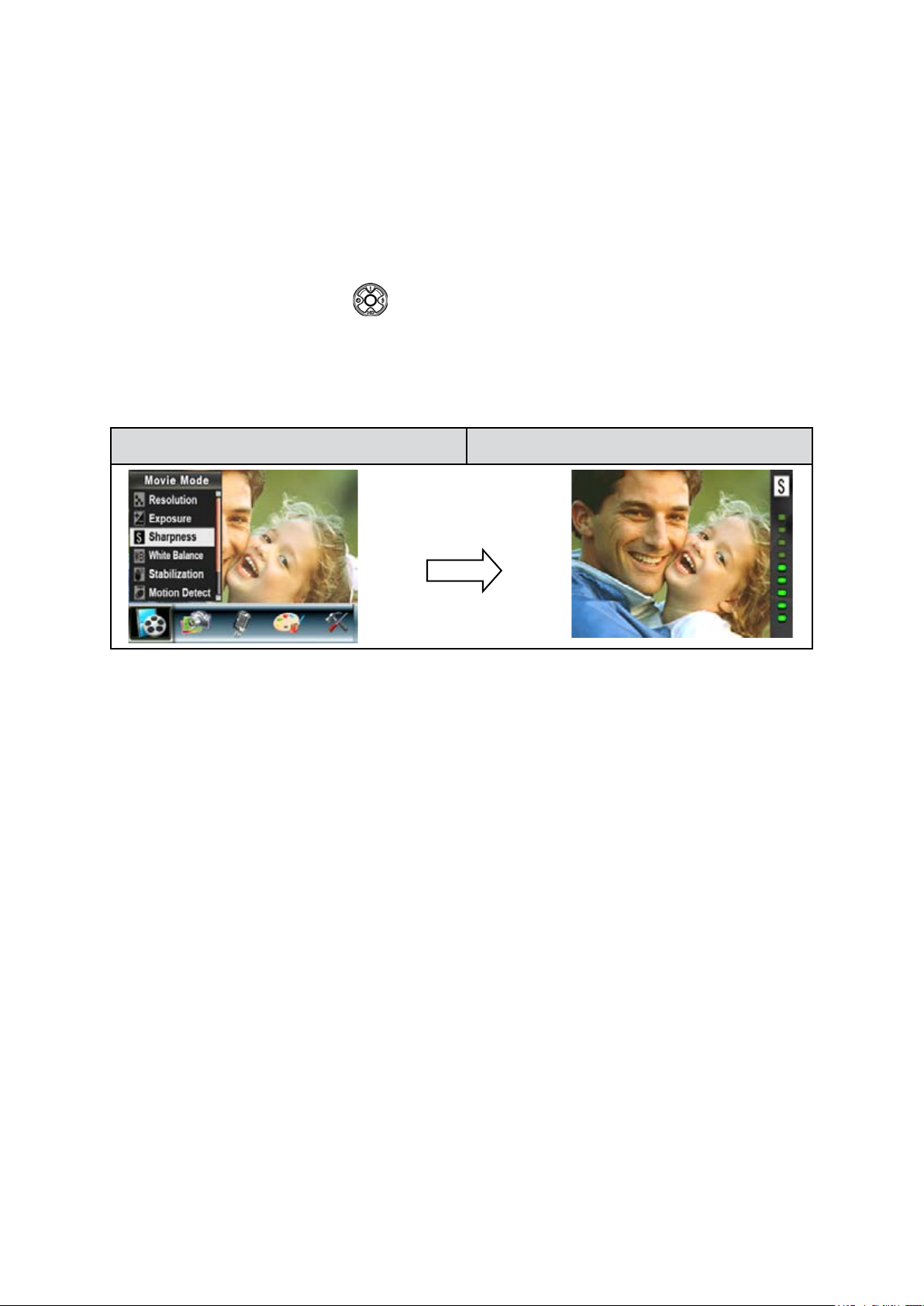
18
SK
Ostrosť
Na dosiahnutie rozdielneho efektu môžete obrazy zjemniť alebo priostriť.
Zmena nastavenia ostrosti:
V režime nahrávania Video/Fotky stlačte tlačidlo OK na zobrazenie obrazovky s ponukou nahrávania.1.
Použite tlačidlo Doprava/Doľava na výber režimu videa. Na obrazovke vyskočí okno s podponukou 2.
režimu videa.
Tlačidlami pre posun hore/dole (3.
tlačidla OK otvorte vedľajšiu ponuku Sharpness (Ostrosť).
Na posun medzi deviatimi úrovňami použite tlačidlá Hore/Dolu. Zmenu si môžete okamžite prezrieť.4.
Na potvrdenie nastavenia a opustenie ponuky stlačte tlačidlo OK.5.
Obrazovka displeja Zmeniť nastavenie ostrosti
) zvoľte možnosť Sharpness (Ostrosť), potom stlačením
Tlačidlo OK
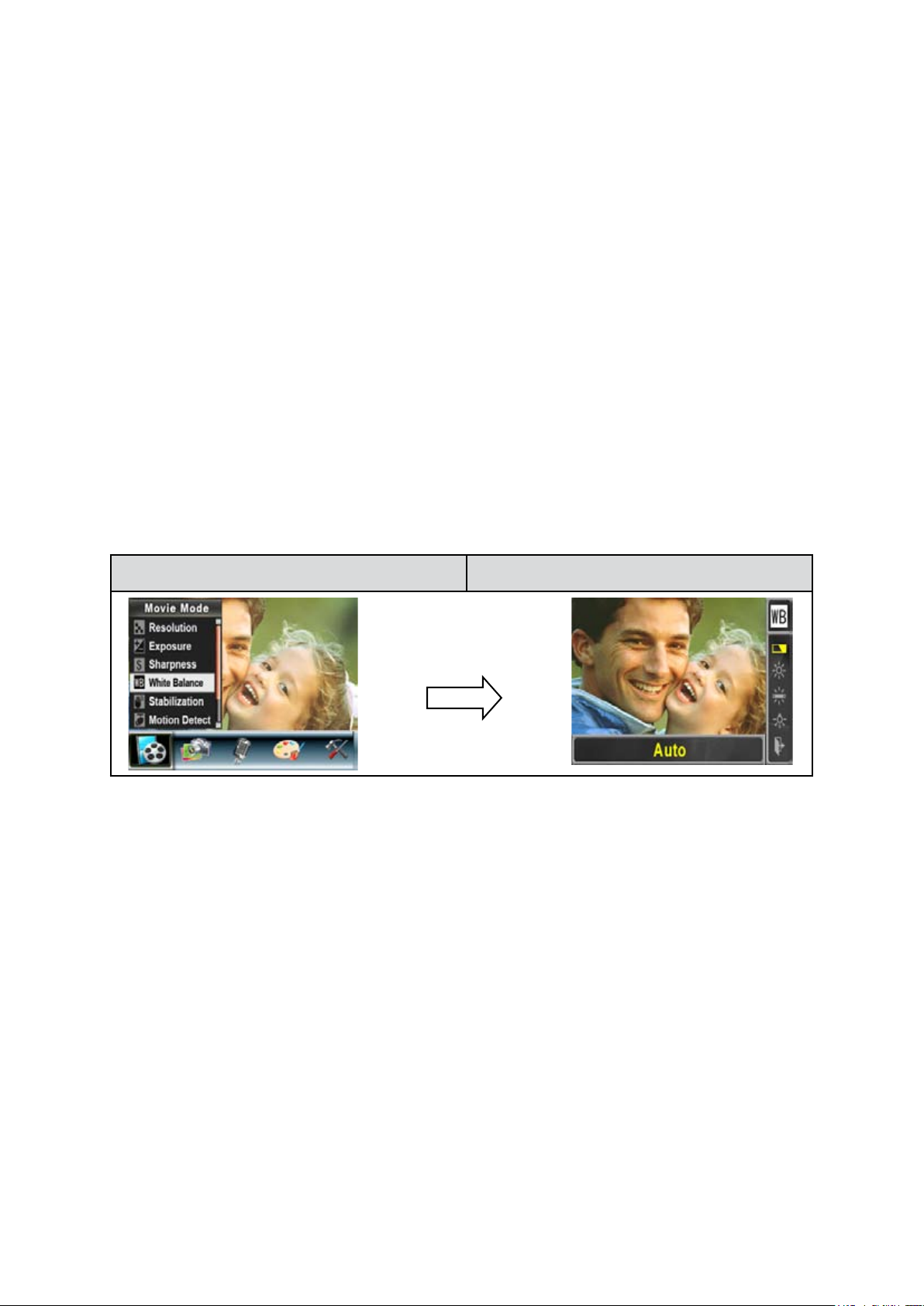
19
SK
Vyváženie bielej
Kamera nastavuje farebnú vyváženosť obrazu automaticky. Dostupné sú tri manuálne nastavenia
vyváženia bielej farby:
Auto (predvolené): • Kamera automaticky nastaví vyváženie bielej farby.
Denné svetlo: • V exteriéri.
Svetielkujúce: • pri svetielkujúcom (uorescenčnom, žiarivkovom) svetle.
Volfrám: • pri volfrámovom svetle.
Zmena nastavenia vyváženia bielej farby:
V režime nahrávania Video/Fotky stlačte tlačidlo OK na zobrazenie obrazovky s ponukou nahrávania.1.
Použite tlačidlo Doprava/Doľava na výber režimu videa. Na obrazovke vyskočí okno s podponukou 2.
režimu videa.
Použite tlačidlá Hore/Dolu, vyberte Vyváženie bielej, stlačte tlačidlo OK a prejdete do podponuky 3.
Vyváženie bielej.
Na posun medzi štyrmi nastaveniami použite tlačidlá Hore/Dolu. Zmenu si môžete okamžite prezrieť.4.
Na potvrdenie nastavenia a opustenie ponuky stlačte tlačidlo OK.5.
Obrazovka displeja Možnosť W/B
Tlačidlo OK
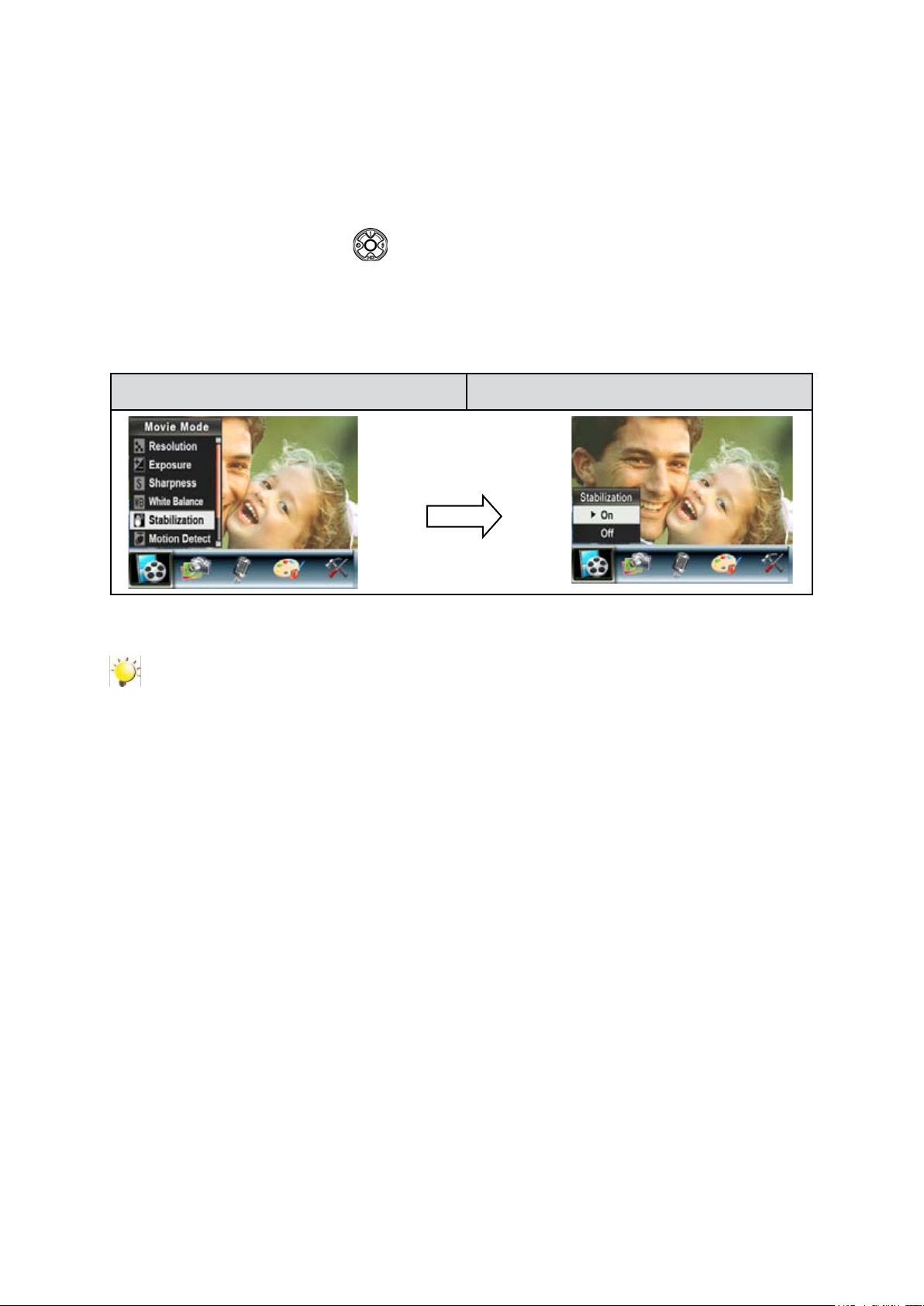
20
SK
Stabilizácia
Zapnutie stabilizácie obrazu:
V režime nahrávania Video/Fotky stlačte tlačidlo OK na zobrazenie obrazovky s ponukou nahrávania.1.
Použite tlačidlo Doprava/Doľava na výber režimu videa. Na obrazovke vyskočí okno s podponukou 2.
režimu videa.
Tlačidlami pre pohyb hore/dole (3.
potom stlačením tlačidla OK otvorte vedľajšiu ponuku Motion Stabilization (Stabilizácia obrazu).
Použite tlačidlá Hore/Dolu a vyberte ON (Zap.) alebo OFF (Vyp.). 4.
Na potvrdenie nastavenia a opustenie ponuky stlačte tlačidlo OK.5.
Stabilizácia obrazu Možnosť stabilizácie obrazu
) zvoľte možnosť Motion Stabilization (Stabilizácia obrazu),
Tlačidlo OK
Poznámka
Zachytený obraz bude menší, keď je zapnutá stabilizácia obrazu.•
Keď je aktivovaná stabilizácia obrazu, je vypnuté digitálne priblíženie.•
